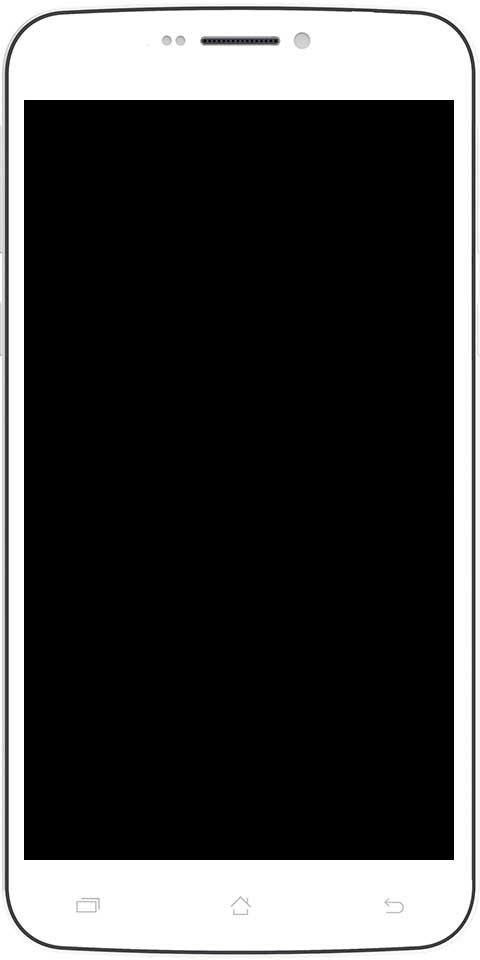तो आप मैक पर एक साथ कई फाइलों का नाम बदल सकते हैं और बहुत समय बचा सकते हैं
कल्पना कीजिए कि आपको दसियों या सैकड़ों फाइलों के समूह का नाम बदलना है। इसे मैन्युअल रूप से करना बहुत थकाऊ है और इसमें बहुत समय लग सकता है। सौभाग्य से खोजक के पास एक फ़ंक्शन है जिसके साथ आप इसे कुछ ही सेकंड में कर सकते हैं।
का कार्य एकाधिक macOS फ़ाइलों का नाम बदलना आपको बहुत कम क्लिक के साथ नाम को संशोधित करने के लिए नियमों की एक श्रृंखला लागू करने की अनुमति देगा। इसके लिए धन्यवाद, उदाहरण के लिए, आप नाम का एक हिस्सा हटा सकते हैं, अंत में एक नंबरिंग जोड़ सकते हैं, फ़ाइल नाम में तारीख जोड़ सकते हैं, आदि ...

नोट 8 स्नैपड्रैगन बूटलोडर अनलॉक
इस फ़ंक्शन का उपयोग करने के लिए, आपको सबसे पहले उस फ़ोल्डर को खोलना होगा जिसमें फाइंडर में फाइलें हैं, उनका चयन करें और फिर राइट माउस बटन पर क्लिक करें और एक्सेस करें एक्स आइटम का नाम बदलें फ़ंक्शन (जहाँ X आपके द्वारा चुने गए आइटम की संख्या है)।
एक बार ऐसा करने के बाद, एक नई विंडो दिखाई देगी जो आपको नाम बदलने के नियमों को कॉन्फ़िगर करने की अनुमति देगी।पहले ड्रॉपडाउन में आपको पालन करने के लिए मानदंड चुनना होगा (मैं विभिन्न विकल्पों के नीचे समझाता हूं) और अन्य विकल्पों में उस डेटा को कवर करना है जो आपको परिवर्तन करने के लिए कहता है।
दूसरों के लिए एक या कई शब्द बदलें
फ़ंक्शन का पहला विकल्प आपको अनुमति देगा फ़ाइलों के नाम पर एक शब्द को दूसरे (या कई) के लिए बदलें। यह सबसे दिलचस्प और उपयोगी कार्यों में से एक है, और थोड़े अभ्यास के साथ, आप बहुत अच्छे परिणाम प्राप्त कर सकते हैं।
पॉपकॉर्न टाइम को क्रोमकास्ट में कैसे स्ट्रीम करें
उदाहरण के लिए, यदि आप कैमरे में बहुत सारी फाइलों में नाम बदल रहे हैं, तो आप इस विकल्प का उपयोग विशिष्ट डीसीआईएम या आईएमजी को एक ऐसे नाम में बदलने के लिए कर सकते हैं जो कैमरे को निर्दिष्ट फोटो की संख्या रखते हुए उनकी सबसे अच्छी पहचान करता है।
आपको केवल फ़ील्ड में टाइप करना होगा उस शब्द या शब्दों की खोज करें जिसे आप बदलना चाहते हैं और फ़ील्ड में जिसे बदला जाना है उसे बदलें। आप रिक्त स्थान, संख्याओं और कुछ प्रतीकों का भी उपयोग कर सकते हैं। उदाहरण के लिए, आप एक ऐसे वाक्यांश का उपयोग कर सकते हैं जो फ़ोटो की पहचान करता है जिसके बाद एक स्पेस, एक हाइफ़न, और दूसरा स्थान होता है ताकि नाम को उस नंबरिंग से अलग किया जा सके जिसे कैमरा पहले ही स्थापित कर चुका था।
की ओर देखने के लिए वास्तविक समय उदाहरण जो निचले-बाएँ कोने में दिखाई देता है। जब आप आराम से हों, तो चयनित फ़ाइलों के नाम में परिवर्तन करने के लिए नाम बदलें पर क्लिक करें।
वर्तमान नाम के पहले या बाद में टेक्स्ट जोड़ें
दूसरा ड्रॉप-डाउन विकल्प टेक्स्ट जोड़ें है। इस विकल्प के लिए धन्यवाद आप कर सकते हैं पहले और बाद में एक या कई शब्द जोड़ें वर्तमान फ़ाइल नाम।
यह फ़ंक्शन बहुत उपयोगी है यदि आप वर्तमान में अपने पास मौजूद नाम रखना चाहते हैं लेकिन कुछ और जोड़ना चाहते हैं जो सभी फाइलों के लिए सामान्य है। उदाहरण के लिए, यदि आपके पास कैमरे से ताजा तस्वीरों का एक सेट है, तो आप नाम के अंत में मूल टैग जोड़ सकते हैं और फिर संस्करण के साथ काम करने के लिए फाइलों की एक प्रति बना सकते हैं यदि आपके पास रॉ प्रारूप में नहीं है।
आइटम को कॉपी नहीं किया जा सकता क्योंकि यह वॉल्यूम के प्रारूप के लिए बहुत बड़ा है
पिछले मामले की तरह आप निचले-बाएँ कोने में रीयल-टाइम पूर्वावलोकन का उपयोग कर सकते हैं कि नाम कैसे बदलेंगे। जब आप आश्वस्त हों तो सभी नाम बदलने के लिए नाम बदलें बटन पर क्लिक करें।
फ़ाइल नाम में अनुक्रमणिका, काउंटर या दिनांक जोड़ें
इस खोजक उपकरण में उपलब्ध अंतिम विकल्प स्वरूप नाम के अंतर्गत प्रकट होता है। इसके लिए धन्यवाद आप कर सकते हैं नाम प्रारूप बदलें और नाम और सूचकांक, नाम और काउंटर या नाम और तारीख के बीच चयन करें।
इस मामले में, आपको बस वह प्रारूप चुनना होगा जिसका आप उपयोग करना चाहते हैं और कस्टम नाम को कस्टम प्रारूप फ़ील्ड में रखना है। इसके अलावा, यदि आप एक इंडेक्स या काउंटर जोड़ना चुनते हैं तो आप कर सकते हैं उस संख्या का चयन करें जिसमें इसे शुरू करना चाहिए और यह एक-एक करके बढ़ता जाएगा।
एक बार फिर, निचले-बाएँ कोने में उदाहरण देखें कि क्या नाम प्रारूप उपयुक्त है और जब आप स्पष्ट हों तो इसे स्थायी रूप से लागू करने के लिए नाम बदलें पर क्लिक करें।
जैसा कि आप देख सकते हैं कि यह एक बहुत ही उपयोगी कार्य है और यह बहुत उपयोगी हो सकता है। इस प्रकार के कार्यों को करने के लिए अधिक उन्नत विशेष अनुप्रयोग हैं, लेकिन मैं आपको विश्वास दिलाता हूं कि macOS में एकीकृत फ़ंक्शन के साथ आपके पास ज्यादातर मामलों में पर्याप्त होगा।
यह भी देखें: Apple उन साइटों के शत्रुतापूर्ण व्यवहार का वादा करता है जो Safari की गोपनीयता का उल्लंघन करती हैं